工程图配置文件.dtl常用选项及使用详解.doc
- 格式:doc
- 大小:504.61 KB
- 文档页数:15

ProE 工程图配置文件dtl超详解!此文件的文件名能够是任意的,后缀必须为(.dtl)。
!此文件的项按“类型”分组。
!此文件中注释项中带有“#”项表示采纳国标,其国标为版本号中的日期的现行国标。
!红色项应用了现行国标,粉色项为重要项,蓝色项为一般项,绿色项为有疑咨询项!*************************************drawing_units MM!#设置所有绘图参数的单位,例如后面的文字大小、箭头大小等选项,是以mm为单位的,先要设置那个选项。
!*************************************!★★★★★★★★★★★★★★★★★★!!These options control text not subject to other options!!这些选项操纵与其它选项无关的文本!!★★★★★★★★★★★★★★★★★★!drawing_text_height 3.5!#设置缺省文本的缺省高度h,如注释中的文字,标注中的数值大小。
国标字体高度不应小于3.5。
! !《GB/T 14691-1993 技术制图字体》!!-------------------------------------!text_width_factor 1.0!#设置缺省文本的高度h和宽度的比例,标国的长仿宋体,宽=h/√2,比例约为0.7,但此项设置关于windows系统自带的仿宋体无效。
!!由于上面default_font采纳的是标准长仿宋字体,因此字宽不用再缩,比例为1。
! !《GB/T 14691-1993 技术制图字体》!!-------------------------------------!text_thickness 0.25!#设置缺省文本笔画的宽度,默认值为0。
国标A型字体的笔画宽度d 为字高h的十四分之一;B型字体的笔画宽度d为字高h的十分之一。
! !《GB/T 14691-1993 技术制图字体》!!-------------------------------------!!★★★★★★★★★★★★★★★★★★!!These options control views and their annotations!!这些选项操纵视图和它们的注释!!★★★★★★★★★★★★★★★★★★!aux_view_note_format VIEW %viewname-%viewname!定义辅助视图注解的缺省格式。
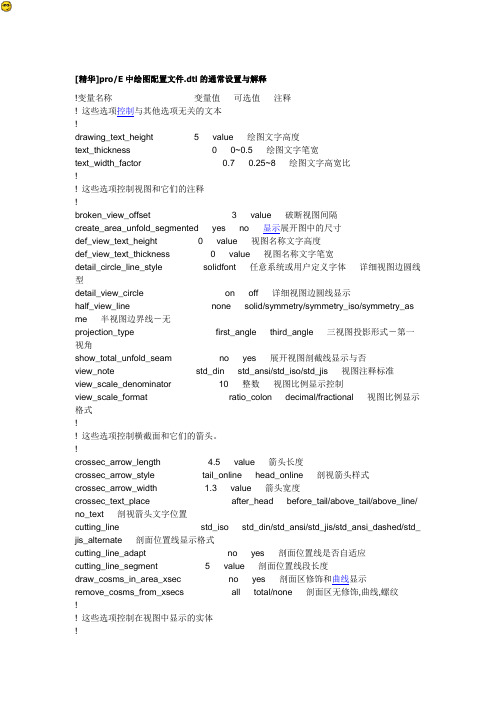
[精华]pro/E中绘图配置文件.dtl的通常设置与解释!变量名称变量值可选值注释! 这些选项控制与其他选项无关的文本!drawing_text_height 5 value 绘图文字高度text_thickness 0 0~0.5 绘图文字笔宽text_width_factor 0.7 0.25~8 绘图文字高宽比!! 这些选项控制视图和它们的注释!broken_view_offset 3 value 破断视图间隔create_area_unfold_segmented yes no 显示展开图中的尺寸def_view_text_height 0 value 视图名称文字高度def_view_text_thickness 0 value 视图名称文字笔宽detail_circle_line_style solidfont 任意系统或用户定义字体详细视图边圆线型detail_view_circle on off 详细视图边圆线显示half_view_line none solid/symmetry/symmetry_iso/symmetry_as me 半视图边界线-无projection_type first_angle third_angle 三视图投影形式-第一视角show_total_unfold_seam no yes 展开视图剖截线显示与否view_note std_din std_ansi/std_iso/std_jis 视图注释标准view_scale_denominator 10 整数视图比例显示控制view_scale_format ratio_colon decimal/fractional 视图比例显示格式!! 这些选项控制横截面和它们的箭头。
!crossec_arrow_length 4.5 value 箭头长度crossec_arrow_style tail_online head_online 剖视箭头样式crossec_arrow_width 1.3 value 箭头宽度crossec_text_place after_head before_tail/above_tail/above_line/ no_text 剖视箭头文字位置cutting_line std_iso std_din/std_ansi/std_jis/std_ansi_dashed/std_ jis_alternate 剖面位置线显示格式cutting_line_adapt no yes 剖面位置线是否自适应cutting_line_segment 5 value 剖面位置线段长度draw_cosms_in_area_xsec no yes 剖面区修饰和曲线显示remove_cosms_from_xsecs all total/none 剖面区无修饰,曲线,螺纹!! 这些选项控制在视图中显示的实体!datum_point_size 0.3125 value/default 基准点大小(总以吋为单位)datum_point_shape cross dot/circle/triangle/square 基准点形状hlr_for_pipe_solid_cl no yes 管道中心线显示hlr_for_threads yes no 螺纹线是否显示为隐藏线location_radius default(2.) 0.0/其它值节点显示和打印半径mesh_surface_lines on off 控制显示蓝面网格线thread_standard std_iso_imp_assy std_ansi/std_ansi_imp/std_i so_imp/std_ansi_imp_assy/std_iso 控制螺纹孔显示形式hidden_tangent_edges default dimmed/erased 隐藏切边ref_des_display no yes/default 电缆装配图控制参考指示者weld_solid_xsec no 焊接截面!! 这些选项控制尺寸!allow_3d_dimensions no yes 不在ISO视图中显示尺寸angdim_text_orientation horizontal parallel_outside/horizontal_outside/par allel_above/parallel_fully_outside 角度标注文字方向associative_dimensioning yes no 尺寸与草绘实体相关blank_zero_tolerance no yes 0公差的处理chamfer_45deg_leader_style std_asme_ansi std_din/std_iso/std_jis倒角尺寸引线样式clip_dimensions yes no 切剪尺寸(不显示超出详图边的尺寸) clip_dim_arrow_style double_arrow arrowhead/dot/filled_dot/arrow/slash/in tegral/box/filled_box/none 切剪尺寸箭头样式default_dim_elbows yes no control display of dimension elbo wsdim_fraction_format default std/aisc 尺寸小数格式dim_leader_length 5 value 尺寸引线在外测时尺寸引线长度dim_text_gap 1 0.5/factor 尺寸文字与尺寸线间隔draft_scale 1 value 绘图比例draw_ang_units ang_deg ang_min/ang_sec 角度尺寸显示格式draw_ang_unit_trail_zeros yes no 角度单位0尾数处理dual_digits_diff -1 value 第二尺寸单位dual_dimension_brackets yes no 在()中显示第二尺寸dual_dimensioning no primary[secondary]/secondary[primary]/s econdary 第二尺寸显示格式dual_secondary_units mm inch/foot/cm/m 第二尺寸单位iso_ordinate_delta no yes improve display of offset betwee n an ISO-ordinate dimension line and witness line,refere to as the "witness line delt a"lead_trail_zeros std_metric std_default/std_english/both 前导0和尾0处理lead_trail_zeros_scope dims all 控制是否仅尺寸受lead_trail_zeros设置的影响ord_dim_standard std_iso std_ansi/std_jis/std_din 坐标标注标准orddim_text_orientation parallel horizontal 坐标尺寸文字方向parallel_dim_placement above below 平行尺寸放置shrinkage_value_display percent_shrink final_value 尺寸收缩方式text_orientation parallel_diam_horiz horizontal/parallel 文字方向tol_display yes no 允许公差显示tol_text_height_factor standard number>0 公差字高比率tol_text_width_factor standard number>0 公差字高宽比use_major_units no default/yes 控制分数尺寸是否用英尺、英寸表示witness_line_delta 3 value sets the extension of the witness line beyond the dimension leader arrowswitness_line_offset 0.2 value 尺寸与实体间隔!! 这些选项控制控制文本和线型!default_font font 缺省字体aux_font 1 filled # font index name,# = 1 to 8aux_font 2 chfntk 中文楷体aux_font 3 chfntf 中文仿宋aux_font 4 chfnth 中文黑体aux_font 5 cal_grek 希腊字体!! 这些选项控制方向指引!draw_arrow_length 3.5 value 指引线箭头长度draw_arrow_style filled open/closed 所有项目箭头类型dim_dot_box_style default filled/hollow 指引线端点样式draw_arrow_width 1 value 箭头宽度draw_attach_sym_height default value 指引线附属符号高度draw_attach_sym_width default value 指引线附属符号宽度draw_dot_diameter default value 指引线点直径leader_elbow_length 1 value 引线尾长度!! 这些选项控制轴!axis_interior_clipping no yes 轴内断点长度axis_line_offset 0.1 value 轴线超出实体长度circle_axis_offset 3 value 圆轴线超出圆周长度radial_pattern_axis_circle yes no 显示阵列圆中心线!! 这些选项控制几何公差信息!gtol_datums std_iso std_ansi/std_ansi_mm/std_jis/std_din/std_i so_jis/std_ansi_dashed/std_asme 公差基准gtol_dim_placement on_bottom under_value 几何公差尺寸放置new_iso_set_datums no yes 控制显示设置基准asme_dtm_on_dia_dim_gtol on_gtol on_dim 控制设置基准关联项目!! 这些选项控制表,重复区域和材料清单球标!dash_supp_dims_in_region yes no 在报表重复区域控制显示尺寸值def_bom_balloon_leader_sym filled_dot arrowhead/dot/filled_dot/slash/integral/bo x 缺省球标引线符号形式model_digits_in_region no yes 控制显示二维重复区域数字序号show_cbl_term_in_region yes no 是否允许使用"&"和"& asm.mbr.type"于电缆装配端子连接参数2d_region_columns_fit_text no yes 二维重复区域栏宽自适应文字!! 这些选项控制层!draw_layer_overrides_model yes no 绘图图层覆盖模型图层ignore_model_layer_status yes no 忽略模型层状态!! 这些选项控制模型网格!model_grid_balloon_size 0.2 value 指定球标缺省半径model_grid_neg_prefix - 任意字符控制模型球标负值前缀显示model_grid_num_dig_display 0 整数值control number of digits displayed in grid coordinates that appear in grid balloonsmodel_grid_offset default value controls offset of new model g rid balloons from the drawing view!! 这些选项控制理论管道折弯交截。

很多初次接触PROE工程图模块的朋友容易把“工程图配置文件”和“PROE工作配置文件”混淆,以下作一简单说明
1、工程图配置文件一般分两种:即图纸的配置文件(在工程图文件中设置)和图框格式(在FOR MAT文件中设置)的配置文件,格式配置文件主要包括标题栏、边框、表,公司标记等,不作用到具体的工程图建立,就有点像ACAD中在图纸空间绘的边框一样的;图纸配置文件是配置一些图纸内容的通用特征,如尺寸和注释的文本高度、文本方向、几何公差标准、字体、制图标准、箭头的长度等,该种配置文件的后缀名为*.dtl,PROE在安装目录的text下有DIN、ISO、JIS等三个默认的图纸配置文件。
设置方法:“文件----属性------绘图选项”定义好后可以放在PROE启动目录,也可以在config.pro配置文件中来指定图纸配置文件的存放路径。
此主题相关图片如下:
2、PROE的配置文件:相信这大家都很熟悉了,就是定义PROE工件环境的一些参数的配置文件,后缀名*.pro。
设置路径如下
3、图纸的配置文件和图框格式的配置文件的设置方法是完全一样的,只是所关心的项目不同,保存名字也命名不一样,可以把图纸的配置文件命名为config.dtl,图框格式的配置文件命名为fo rmat.dtl。
分别设置好两个配置文件后,还需要在PROE配置文件中指定它们的存放路径,以便每次进入PROE工程图模块时能正确调你所设置的图纸的配置文件和图框格式的配置文件。
因为默认情况下所设置的图纸和格式配置文件只能用于当前的工程图中。
此主题相关图片如下:
此主题相关图片如下:。

Creo3.0工程图配置文件工程图配置文件*.dtl常用选项及使用详解工程图配置文件是Creo出工程图所必需了解掌握的基础知识。
然而随处可见的论坛的配置文件不一定系统的分享配置字文件,我将为大家分享一般常用的配置文件。
工程图配置文件*.dtl使用上比系统配置文件config.pro要简单一些。
所以先将一些常用选项列出,供大家参考。
配置文件使用方面的内容放在后面讲解。
先讲述的内容目录如下:一、工程图配置文件常用选项及说明二、工程图配置文件使用详解1、创建工程图配置文件*.dtl2、工程图配置文件选项的查找3、工程图配置文件的选项设置与修改4、工程图配置文件的正确调用一、工程图配置文件常用选项及说明drawing_units mm(前面为选项,空格后为值,下同)此项设置所有绘图参数的单位,比如后面的文字大小、箭头大小等选项,是以mm为单位的,先要设置这个选项。
drawing_text_height 3.5设置缺省文本的缺省高度,如注释中的文字,标注中的数值大小。
text_width_factor 0.7设置文本的高度和宽度的比例,按国标应使用长仿宋体,应为0.7。
但此项设置对于windows系统自带的仿宋体无效,一般我们常用的是Creo默认font字体。
broken_view_offset 3设置破断视图两破断线之间的距离detail_circle_line_style phantomfont设置详细视图(局部放大图)的边界线的线型,影响打印的粗细projection_type first_angle设置视图的投影方向为第一角法(国标要求用第一角法,我国用的是第一角法,日本等国用第三角法)view_scale_denominator 3600view_scale_format ratio_colon上面两项互相影响一起设置,设置比例的显示方式以小数、比值、或分数方式。
detail_view_scale_factor 2设置详细视图(局部放大图)相对于父视图放大的倍数,此数值在视图创建之后可以双击视图进行修改。

工程图配置文件*.dtl常用选项及使用详解工程图配置文件是出工程图所必需了解掌握的知识。
不可否认的是,论坛工程图版的求助帖超过一半与工程图配置文件设置有关。
可见工程图配置文件的重要性。
工程图配置文件*.dtl 使用上比系统配置文件config.pro要简单一些。
所以先将一些常用选项列出,供大家参考。
配置文件使用方面的内容放在后面讲解。
先讲述的内容目录如下:一、工程图配置文件常用选项及说明二、工程图配置文件使用详解1、创建工程图配置文件*.dtl2、工程图配置文件选项的查找3、工程图配置文件的选项设置与修改4、工程图配置文件的正确调用一、工程图配置文件常用选项及说明drawing_units mm(前面为选项,空格后为值,下同)此项设置所有绘图参数的单位,比如后面的文字大小、箭头大小等选项,是以mm为单位的,先要设置这个选项。
drawing_text_height 3.5设置缺省文本的缺省高度,如注释中的文字,标注中的数值大小。
text_width_factor 0.7设置文本的高度和宽度的比例,按国标应使用长仿宋体,应为0.7。
但此项设置对于windows系统自带的仿宋体无效。
broken_view_offset 3设置破断视图两破断线之间的距离detail_circle_line_style phantomfont设置详细视图(局部放大图)的边界线的线型,影响打印的粗细projection_type first_angle设置视图的投影方向为第一角法(国标要求用第一角法,日本等国用第三角法)view_scale_denominator 3600view_scale_format ratio_colon上面两项互相影响一起设置,设置比例的显示方式以小数、比值、或分数方式。
detail_view_scale_factor 2设置详细视图(局部放大图)相对于父视图放大的倍数,此数值在视图创建之后可以双击视图进行修改。
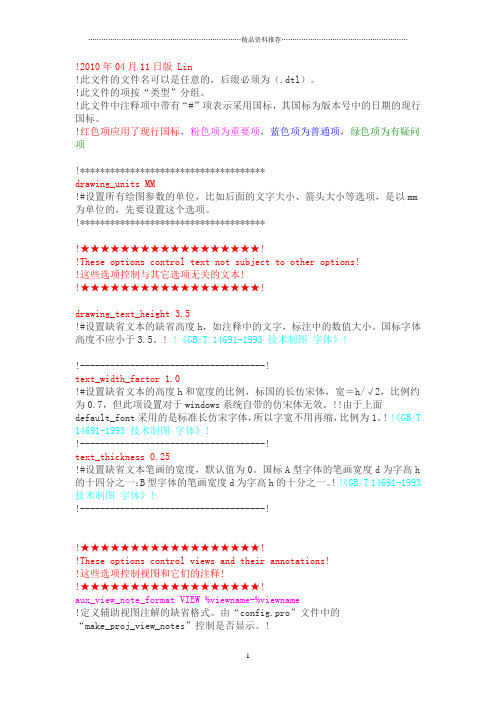
!2010年04月11日版 Lin!此文件的文件名可以是任意的,后缀必须为(.dtl)。
!此文件的项按“类型”分组。
!此文件中注释项中带有“#”项表示采用国标,其国标为版本号中的日期的现行国标。
!红色项应用了现行国标,粉色项为重要项,蓝色项为普通项,绿色项为有疑问项!*************************************drawing_units MM!#设置所有绘图参数的单位,比如后面的文字大小、箭头大小等选项,是以mm 为单位的,先要设置这个选项。
!*************************************!★★★★★★★★★★★★★★★★★★!!These options control text not subject to other options!!这些选项控制与其它选项无关的文本!!★★★★★★★★★★★★★★★★★★!drawing_text_height 3.5!#设置缺省文本的缺省高度h,如注释中的文字,标注中的数值大小。
国标字体高度不应小于3.5。
! !《GB/T 14691-1993 技术制图字体》!!-------------------------------------!text_width_factor 1.0!#设置缺省文本的高度h和宽度的比例,标国的长仿宋体,宽=h/√2,比例约为0.7,但此项设置对于windows系统自带的仿宋体无效。
!!由于上面default_font采用的是标准长仿宋字体,所以字宽不用再缩,比例为1。
!!《GB/T 14691-1993 技术制图字体》!!-------------------------------------!text_thickness 0.25!#设置缺省文本笔画的宽度,默认值为0。
国标A型字体的笔画宽度d为字高h 的十四分之一;B型字体的笔画宽度d为字高h的十分之一。
!!《GB/T 14691-1993 技术制图字体》!!-------------------------------------!!★★★★★★★★★★★★★★★★★★!!These options control views and their annotations!!这些选项控制视图和它们的注释!!★★★★★★★★★★★★★★★★★★!aux_view_note_format VIEW %viewname-%viewname!定义辅助视图注解的缺省格式。

一、详细信息选项(工程图参数dtl文件配置)2d_region_columns_fit_text确定二维重复区域中的每列是否自动调整大小以适应每列中的最长文本段,同时不会覆盖相邻的列或在表中形成较大间隙。
无文本的栏使用默认栏宽(模板单元的宽度)。
默认和可用设置:• yes - 调整2-D 重复区域中每列的大小以适合最长的文本段。
• no* - 列保持相同尺寸。
对于包含自动调整的二维重复区域的表,不能手工调整其中的列。
allow_3D_dimensions确定在等轴测视图中是否显示尺寸。
默认和可用设置:• no* - 不在等轴视图中显示尺寸。
• yes - 在等轴视图中显示尺寸。
ang_unit_trail_zeros确定角度尺寸以度/分/秒的格式显示时是否移除尾随零(ANSI 标准)。
默认和可用设置:•是* - 移除尾随零。
•否- 不移除尾随零。
apply_view_scale_for_shown_syms当模型中的符号显示在绘图中时,控制可变绘图单位符号的大小。
•是* - 符号尺寸随绘图视图比例更新,并保持其与3D 模型的比例。
•否- 符号尺寸不随视图比例更新。
arrow_style控制随箭头显示的所有详图项的箭头样式。
默认和可用设置:• closed* - 箭头显示为封闭。
• open - 箭头显示为开放。
• filled - 箭头显示为填充。
associative_dimensioning将绘制尺寸与绘制图元关联。
系统只关联将该选项设置为"yes" 时所创建的尺寸。
默认和可用设置:• yes* - 使绘制尺寸与绘制图元关联。
• no - 不使绘制尺寸与绘制图元关联。
aux_view_note_format定义辅助视图注解的默认格式。
默认格式为VIEW%viewname-%viewname。
或者,键入格式为View %viewname、%viewname或Aux View %viewname的视图标签。

proe工程图配置文件设置宁波蓝天电脑培训学校 2015011工程图配置文件*.dtl常用选项及使用详解工程图配置文件是出工程图所必需了解掌握的知识。
不可否认的是,论坛工程图版的求助帖超过一半与工程图配置文件设置有关。
可见工程图配置文件的重要性。
工程图配置文件*.dtl使用上比系统配置文件config.pro要简单一些。
所以先将一些常用选项列出,供大家参考。
配置文件使用方面的内容放在后面讲解。
先讲述的内容目录如下:一、工程图配置文件常用选项及说明二、工程图配置文件使用详解1、创建工程图配置文件*.dtl2、工程图配置文件选项的查找3、工程图配置文件的选项设置与修改4、工程图配置文件的正确调用一、工程图配置文件常用选项及说明drawing_units mm(前面为选项,空格后为值,下同)此项设置所有绘图参数的单位,比如后面的文字大小、箭头大小等选项,是以mm为单位的,先要设置这个选项。
drawing_text_height 3.5设置缺省文本的缺省高度,如注释中的文字,标注中的数值大小。
text_width_factor 0.7设置文本的高度和宽度的比例,按国标应使用长仿宋体,应为0.7。
但此项设置对于windows系统自带的仿宋体无效。
broken_view_offset 3设置破断视图两破断线之间的距离detail_circle_line_style phantomfont设置详细视图(局部放大图)的边界线的线型,影响打印的粗细projection_type first_angle设置视图的投影方向为第一角法(国标要求用第一角法,日本等国用第三角法)view_scale_denominator 3600view_scale_format ratio_colon上面两项互相影响一起设置,设置比例的显示方式以小数、比值、或分数方式。
detail_view_scale_factor 2设置详细视图(局部放大图)相对于父视图放大的倍数,此数值在视图创建之后可以双击视图进行修改。
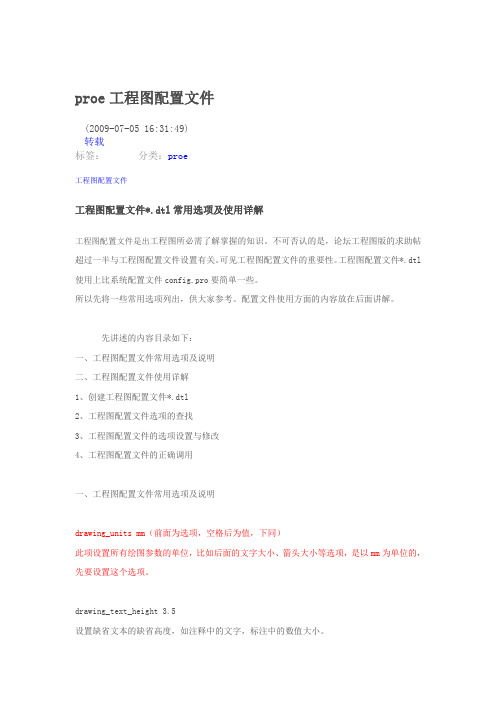
proe工程图配置文件(2009-07-05 16:31:49)转载分类:proe标签:工程图配置文件工程图配置文件*.dtl常用选项及使用详解工程图配置文件是出工程图所必需了解掌握的知识。
不可否认的是,论坛工程图版的求助帖超过一半与工程图配置文件设置有关。
可见工程图配置文件的重要性。
工程图配置文件*.dtl 使用上比系统配置文件config.pro要简单一些。
所以先将一些常用选项列出,供大家参考。
配置文件使用方面的内容放在后面讲解。
先讲述的内容目录如下:一、工程图配置文件常用选项及说明二、工程图配置文件使用详解1、创建工程图配置文件*.dtl2、工程图配置文件选项的查找3、工程图配置文件的选项设置与修改4、工程图配置文件的正确调用一、工程图配置文件常用选项及说明drawing_units mm(前面为选项,空格后为值,下同)此项设置所有绘图参数的单位,比如后面的文字大小、箭头大小等选项,是以mm为单位的,先要设置这个选项。
drawing_text_height 3.5设置缺省文本的缺省高度,如注释中的文字,标注中的数值大小。
text_width_factor 0.7设置文本的高度和宽度的比例,按国标应使用长仿宋体,应为0.7。
但此项设置对于windows系统自带的仿宋体无效。
broken_view_offset 3设置破断视图两破断线之间的距离detail_circle_line_style phantomfont设置详细视图(局部放大图)的边界线的线型,影响打印的粗细projection_type first_angle设置视图的投影方向为第一角法(国标要求用第一角法,日本等国用第三角法)view_scale_denominator 3600view_scale_format ratio_colon上面两项互相影响一起设置,设置比例的显示方式以小数、比值、或分数方式。
detail_view_scale_factor 2设置详细视图(局部放大图)相对于父视图放大的倍数,此数值在视图创建之后可以双击视图进行修改。

Pro/E 工程图配置文件.dtl 超详解Pro/E 是可以根据不同文件指定不同的配置文件以及工程图格式。
通过配置文件选项的设置来定制适合自己的工程图环境,如:工程图的视角、尺寸单位、注释的文本高度、文本方向、几何公差的标准、字体属性、制图标准、和箭头的长度等。
虽然系统规定这些内容的默认选项,但我们仍然可以利用配置文件自己进行定义,并保存在盘中,备其他文件使用。
配置文件默认的文件后缀为:【*.dtl】。
我们可以在config.pro 中来指定drawing 配置文件的路径以及名称。
如果我们没有指定配置文件,系统会利用默认的配置文件。
可以根据不同的使用标准(DIN, ISO, and JIS )指定简单的配置文件,文件的位置为:Pro/E安装目录/text/下的三个文件:iso.dtl ISO(国际标准组织)、jis.dtl JIS(日本标准协会)、din.dtl DIN(德国标准协会)、cns_cn.dtl(中国大陆标准的配置文件)、cns_tw.dtl(中国台湾标准的配置文件)可以使用上面的文件来作为工程图的配置文件。
我们一般选择iso.dtl。
注意:工程图的格式文件有它自己的配置文件,格式为【*.frm】,这个文件和图纸的配置文件是独立的。
但有一定的限制。
一、建立配置文件1、【文件】→【属性】,【文件属性】菜单出现在菜单管理器中。
2、单击【绘图选项】,选项对话框打开。
进入配置对话框后,你会发现和config.pro 的配置环境是类似的,操作方法也一样。
3、根据需要编辑绘图设置文件选项。
如果已经有工程图设置文件,单击并浏览到相应的【*.DTL】文件,在此基础上进行修改。
如果对配置有一定的了解,也可以使用写字板手动修改:几个关键的配置选项:4新,使用快捷键ctrl+r更新当前页面。
5、要保存更改,单击并键入文件名【gb.dtl】,比如保存到所有配置的路径D:/config。
如存在【gb.dtl】可选择覆盖原文件,系统会保存当前文件的配置方式。
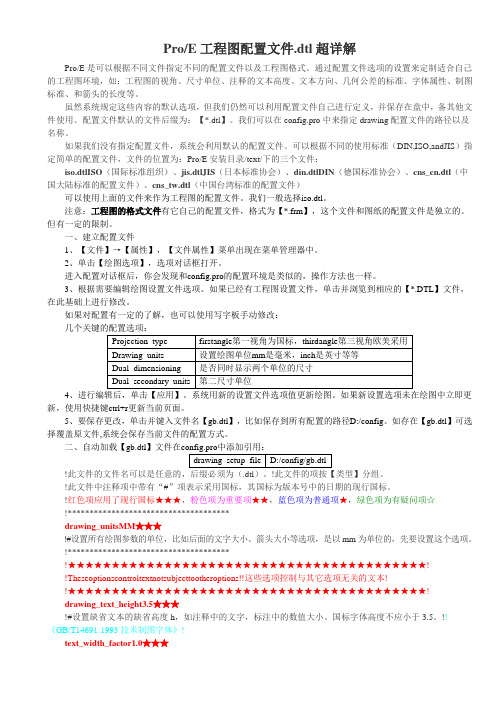
Pro/E工程图配置文件.dtl超详解Pro/E是可以根据不同文件指定不同的配置文件以及工程图格式。
通过配置文件选项的设置来定制适合自己的工程图环境,如:工程图的视角、尺寸单位、注释的文本高度、文本方向、几何公差的标准、字体属性、制图标准、和箭头的长度等。
虽然系统规定这些内容的默认选项,但我们仍然可以利用配置文件自己进行定义,并保存在盘中,备其他文件使用。
配置文件默认的文件后缀为:【*.dtl】。
我们可以在config.pro中来指定drawing配置文件的路径以及名称。
如果我们没有指定配置文件,系统会利用默认的配置文件。
可以根据不同的使用标准(DIN,ISO,andJIS)指定简单的配置文件,文件的位置为:Pro/E安装目录/text/下的三个文件:iso.dtlISO(国际标准组织)、jis.dtlJIS(日本标准协会)、din.dtlDIN(德国标准协会)、cns_cn.dtl(中国大陆标准的配置文件)、cns_tw.dtl(中国台湾标准的配置文件)可以使用上面的文件来作为工程图的配置文件。
我们一般选择iso.dtl。
注意:工程图的格式文件有它自己的配置文件,格式为【*.frm】,这个文件和图纸的配置文件是独立的。
但有一定的限制。
一、建立配置文件1、【文件】→【属性】,【文件属性】菜单出现在菜单管理器中。
2、单击【绘图选项】,选项对话框打开。
进入配置对话框后,你会发现和config.pro的配置环境是类似的,操作方法也一样。
3、根据需要编辑绘图设置文件选项。
如果已经有工程图设置文件,单击并浏览到相应的【*.DTL】文件,在此基础上进行修改。
如果对配置有一定的了解,也可以使用写字板手动修改:4、进行编辑后,单击【应用】。
系统用新的设置文件选项值更新绘图。
如果新设置选项未在绘图中立即更新,使用快捷键ctrl+r更新当前页面。
5、要保存更改,单击并键入文件名【gb.dtl】,比如保存到所有配置的路径D:/config。
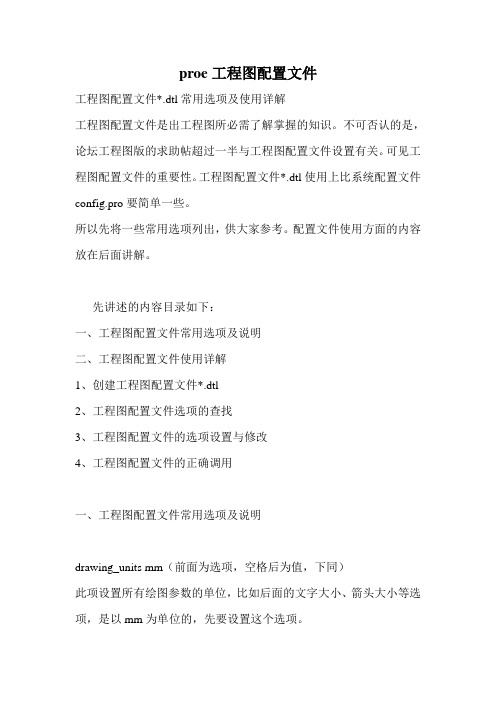
proe工程图配置文件工程图配置文件*.dtl常用选项及使用详解工程图配置文件是出工程图所必需了解掌握的知识。
不可否认的是,论坛工程图版的求助帖超过一半与工程图配置文件设置有关。
可见工程图配置文件的重要性。
工程图配置文件*.dtl使用上比系统配置文件config.pro要简单一些。
所以先将一些常用选项列出,供大家参考。
配置文件使用方面的内容放在后面讲解。
先讲述的内容目录如下:一、工程图配置文件常用选项及说明二、工程图配置文件使用详解1、创建工程图配置文件*.dtl2、工程图配置文件选项的查找3、工程图配置文件的选项设置与修改4、工程图配置文件的正确调用一、工程图配置文件常用选项及说明drawing_units mm(前面为选项,空格后为值,下同)此项设置所有绘图参数的单位,比如后面的文字大小、箭头大小等选项,是以mm为单位的,先要设置这个选项。
drawing_text_height 3.5设置缺省文本的缺省高度,如注释中的文字,标注中的数值大小。
text_width_factor 0.7设置文本的高度和宽度的比例,按国标应使用长仿宋体,应为0.7。
但此项设置对于windows系统自带的仿宋体无效。
broken_view_offset 3设置破断视图两破断线之间的距离detail_circle_line_style phantomfont设置详细视图(局部放大图)的边界线的线型,影响打印的粗细projection_type first_angle设置视图的投影方向为第一角法(国标要求用第一角法,日本等国用第三角法)view_scale_denominator 3600view_scale_format ratio_colon上面两项互相影响一起设置,设置比例的显示方式以小数、比值、或分数方式。
detail_view_scale_factor 2设置详细视图(局部放大图)相对于父视图放大的倍数,此数值在视图创建之后可以双击视图进行修改。
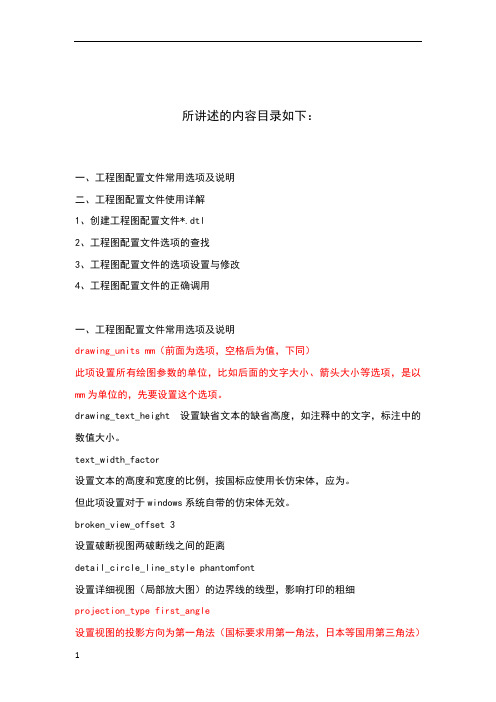
所讲述的内容目录如下:一、工程图配置文件常用选项及说明二、工程图配置文件使用详解1、创建工程图配置文件*.dtl2、工程图配置文件选项的查找3、工程图配置文件的选项设置与修改4、工程图配置文件的正确调用一、工程图配置文件常用选项及说明drawing_units mm(前面为选项,空格后为值,下同)此项设置所有绘图参数的单位,比如后面的文字大小、箭头大小等选项,是以mm为单位的,先要设置这个选项。
drawing_text_height 设置缺省文本的缺省高度,如注释中的文字,标注中的数值大小。
text_width_factor设置文本的高度和宽度的比例,按国标应使用长仿宋体,应为。
但此项设置对于windows系统自带的仿宋体无效。
broken_view_offset 3设置破断视图两破断线之间的距离detail_circle_line_style phantomfont设置详细视图(局部放大图)的边界线的线型,影响打印的粗细projection_type first_angle设置视图的投影方向为第一角法(国标要求用第一角法,日本等国用第三角法)view_scale_denominator 3600view_scale_format ratio_colon上面两项互相影响一起设置,设置比例的显示方式以小数、比值、或分数方式。
detail_view_scale_factor 2设置详细视图(局部放大图)相对于父视图放大的倍数,此数值在视图创建之后可以双击视图进行修改。
def_xhatch_break_around_text yes设置当文本出现在剖面线当中时,是否文本与剖面线分开(自动断开剖面线让出位置)def_xhatch_break_margin_size 1设置当文本出现在剖面线当中时,文本与剖面线的隔开距离。
hlr_for_threads yesthread_standard std_iso_imp_assy以上两项设置螺纹表示方法按国标形式表示,正面以3/4圆方式表示angdim_text_orientation horizontal设置标注角度尺寸时,角度的放置方式为水平blank_zero_tolerance no设置公差值有一项为0时,是否去掉0。

工程图设置文件选项(变量)利用工程图设置文件选项可以控制工程图的尺寸高度、注释文本、文本定向、几何公差标准、字型属性、拔模标准、箭头长度等属性。
用户通常需要根据自身的要求,通过修改“选项”对话框中选项的参数来配置工程图的设置文件选项。
选择下拉菜单命令,系统弹出图1所示的菜单,选择命令,系统弹出图2所示的“选项”对话框。
表1就是用于工程图环境的工程图设置文件选项。
图2 “选项”对话框图1 “文件属性”菜单表1 配置文件选项 配置选项 配置值 参数说明yes 2d_region_colunms_ fit_textno* 确定二维重复区域中的每一栏,是否自动调整大小以适应最长的文本段 yes* all_holes_in_hole_ tableno 在孔表中是否标准和草绘孔 yes allow_3D_dimensionsno* 在等轴测视图中是否显示尺寸horizontal* 以水平方式显示角度尺寸文本,且文本位于引线之间parallel_outside无论引线的方向如何,显示文本都平行于引线 horizontal_outside 在尺寸外水平显示文本parallel_above 平行于尺寸圆弧,在其上显示文本angdim_text_ orientationparallel_fully_outside平行于导线显示角度尺寸文本(带正/负公差)(续)配置选项 配置值 参数说明on_gtol* 控制连接到直径尺寸的设置基准的位置 asm_dtm_on_ dia_dim_gtolon_dim 根据ASME 标准将设置基准放置在几何公差上yes* 将草绘尺寸与草绘图元关联起来 associative_dimensioningno 中断草绘尺寸和草绘图元的关联性 yes可从中间修剪轴axis_interior_clippingno* 必须遵循ANSI Y14.2M 的标准,只允许修剪轴端点axis_line_offset <值> 设置直轴线延伸超出其相关特征的默认距离yes blank_zero_toleranceno*如果公差值设置为零,确定是否不显示正负公差值broken_view_offset<值>设置破断视图两部分之间的偏距距离,如下图jis* chamfer_45deg_dim_textiso/din控制绘图中45°倒角尺寸的显示控制倒角尺寸导引类型而不影响文本std_asme_ansi*采用美国机械工程师协会(ASME)/美国国家标准协会(ANSl)std_din 采用德国标准协会(DIN)Deutsches lnstitutfur Normung std_iso 采用国际标准组织 (ISO) chamfer_45deg_leader_ stylestd_jis采用日本工业规格 (JIS)circle_axis_offset<值>设置圆十字叉丝轴超出圆边的默认距离,如下图yes* clip_diam_dimensionsno 控制详细视图中直径尺寸的显示。
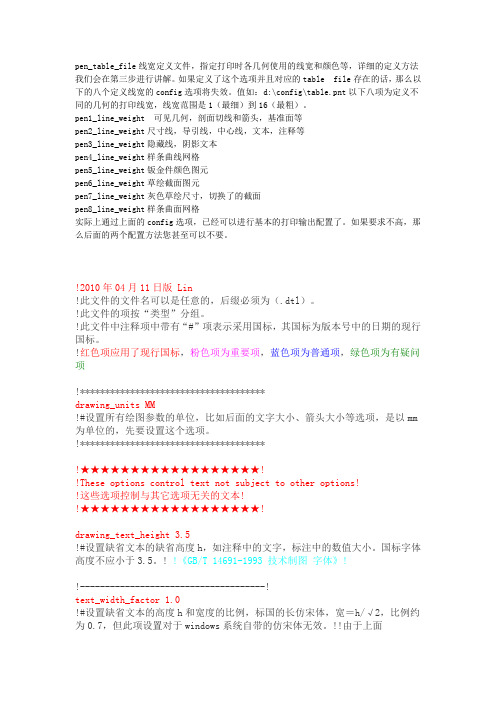
pen_table_file线宽定义文件,指定打印时各几何使用的线宽和颜色等,详细的定义方法我们会在第三步进行讲解。
如果定义了这个选项并且对应的table file存在的话,那么以下的八个定义线宽的config选项将失效。
值如:d:\config\table.pnt以下八项为定义不同的几何的打印线宽,线宽范围是1(最细)到16(最粗)。
pen1_line_weight 可见几何,剖面切线和箭头,基准面等pen2_line_weight尺寸线,导引线,中心线,文本,注释等pen3_line_weight隐藏线,阴影文本pen4_line_weight样条曲线网格pen5_line_weight钣金件颜色图元pen6_line_weight草绘截面图元pen7_line_weight灰色草绘尺寸,切换了的截面pen8_line_weight样条曲面网格实际上通过上面的config选项,已经可以进行基本的打印输出配置了。
如果要求不高,那么后面的两个配置方法您甚至可以不要。
!2010年04月11日版 Lin!此文件的文件名可以是任意的,后缀必须为(.dtl)。
!此文件的项按“类型”分组。
!此文件中注释项中带有“#”项表示采用国标,其国标为版本号中的日期的现行国标。
!红色项应用了现行国标,粉色项为重要项,蓝色项为普通项,绿色项为有疑问项!*************************************drawing_units MM!#设置所有绘图参数的单位,比如后面的文字大小、箭头大小等选项,是以mm 为单位的,先要设置这个选项。
!*************************************!★★★★★★★★★★★★★★★★★★!!These options control text not subject to other options!!这些选项控制与其它选项无关的文本!!★★★★★★★★★★★★★★★★★★!drawing_text_height 3.5!#设置缺省文本的缺省高度h,如注释中的文字,标注中的数值大小。

ProE配置文件(也叫映射文件)介绍和说明下面介绍常用的几个config.pro——系统配置文件,配置整个PROE系统gb.dtl——工程图配置文件,你可以先简单的理解为设置箭头大小,文字等标注样式。
format.dtl——工程图格式文件(可以简单的理解为图框)的配置文件。
table.pnt——打印配置文件,主要设置工程图打印时的线条粗细、颜色等。
A4.pcf——打印机类型配置文件,主要设置工程图打印出图时的比例、纸张大小等。
config.win.1——(1为流水号,每改一次自动增加)操作界面、窗口配置文件,比如说我们可以在这个文件中设置模型树窗口的大小,各种图标、工具栏、快捷键在窗口的位置等等。
Tree.cfg——模型树配置文件,主要设置在模型树窗口显示的内容、项目。
当然还会有更多,这里不再一一介绍。
补充说明的是:以上提到的文件名命名,后缀名是必须的,文件名有些可以自定义,我没有全部试。
一般来讲按系统默认的名称就可以了也没必要自定义文件名。
除了config.pro以外,其它配置文件都要在config.pro中指定才有效。
虽然有这么多种配置文件,但不是所有配置文件都是必须要有的,有些可以视个人情况不设置。
如何使这么多的配置文件都起作用呢?稍后讲解,请继续往下看…… config.pro有很多选项,但常用的选项并不多。
下面列举部分选项,并作简要说明,供大家参考。
menu_translation both——设置下拉菜单时为中英文双语菜单tol_mode nominal——设置显示的尺寸没有公差trail_dir D:\Program Files\trail——设置轨迹文件存放路径web_browser_homepage about:blank——设置浏览器首页为空白页drawing_setup_file D:\Program Files\peizhi\gb.dtl——设置工程图配置文件system_colors_file D:\Program Files\peizhi\syscol.scl——设置系统颜色配置文件pdf_use_pentable yes——设置输出PDF时使用系统线宽设置pro_format_dir D:\Program Files\peizhi\format——设置工程图格式文件路径template_solidpart D:\ProgramFiles\peizhi\template\startpart.prt.5——设置零件模板template_designasm D:\Program Files\peizhi\template\startasm.asm.3——设置组件模板model_note_display no——设置注释不显示pro_unit_length unit_mm——设置长度缺省单位为mmpro_unit_mass unit_kilogram——设置质量缺省单位为kgpro_unit_sys mmks——设置缺省单位系统为mmks(毫米千克秒)bell no——关闭提示音default_dec_places 3——设置所有模型模式中非角度尺寸的缺省小数位数default_ang_dec_places 2——设置角度尺寸小数位数sketcher_dec_places 2——设置草绘时的尺寸小数位数default_draw_scale 1:1——设置工程图中缺省的绘图比例,即插入一般视图时默认为1比1save_drawing_picture_file embed——设置将图片嵌入工程图中,可以实现工程图打开时预览search_path_file D:\Program Files\peizhi\search.pro——设置搜索文件tangent_edge_display no——设置相切边不显示set_menu_width 12——设置下拉菜单的宽度intf_out_layer part_layer——设置图层方式(影响转CAD)dxf_export_mapping_file D:\Program Files\peizhi\dxf_export.pro——指定转CAD的转换设置文件mdl_tree_cfg_file D:\Program Files\peizhi\tree.cfg——设置模型树配置文件allow_anatomic_features yes——设置自动再生特征text_height_factor 40——设置系统坐标及基准面显示的字体大小pro_note_dir D:\Program Files\peizhi\note——设置注释文件路径rename_drawings_with_object both——设置保存副本时自动复制与零件或组件相关的工程图use_8_plotter_pens yes——设置使用8笔(影响打印)mass_property_calculate automatic——设置质量自动计算format_setup_file D:\Program Files\peizhi\format.dtl——设置工程图格式文件的配置文件pro_symbol_dir D:\Program Files\peizhi\symbol——设置工程图用的符号tolerance_standard iso——设置公差标准为ISOpro_plot_config_dir D:\Program Files\peizhi\print_pcf——设置打印机打印样式文件路径pro_material_dir D:\Program Files\peizhi\material——设置材料库文件路径pen_table_file D:\Program Files\peizhi\table.pnt——设置打印线宽配置文件step_export_format ap214_cd——设置输出step格式文件时,保留原模型颜色dxf_out_scale_views yes——输出为DWG或DXF时不管工程图中的比例,自动重新缩放为1比1ProE Wildfire 3.0 配置文件以下为本人多年积累的快捷键及一些相关文件,config.pro里的快捷键经多年改正,有很多快捷键非常实用(比如工程图的快捷键),还有很多是一般情况下录制不出来的。
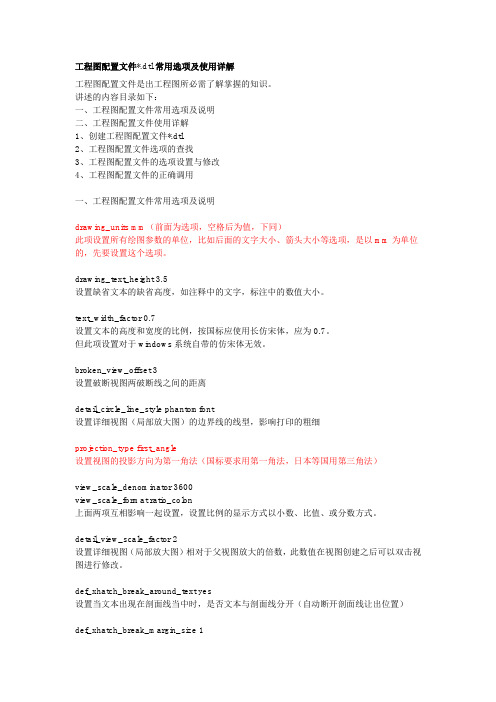
工程图配置文件*.dtl常用选项及使用详解工程图配置文件是出工程图所必需了解掌握的知识。
讲述的内容目录如下:一、工程图配置文件常用选项及说明二、工程图配置文件使用详解1、创建工程图配置文件*.dtl2、工程图配置文件选项的查找3、工程图配置文件的选项设置与修改4、工程图配置文件的正确调用一、工程图配置文件常用选项及说明drawing_units mm(前面为选项,空格后为值,下同)此项设置所有绘图参数的单位,比如后面的文字大小、箭头大小等选项,是以mm为单位的,先要设置这个选项。
drawing_text_height 3.5设置缺省文本的缺省高度,如注释中的文字,标注中的数值大小。
text_width_factor 0.7设置文本的高度和宽度的比例,按国标应使用长仿宋体,应为0.7。
但此项设置对于windows系统自带的仿宋体无效。
broken_view_offset 3设置破断视图两破断线之间的距离detail_circle_line_style phantomfont设置详细视图(局部放大图)的边界线的线型,影响打印的粗细projection_type first_angle设置视图的投影方向为第一角法(国标要求用第一角法,日本等国用第三角法)view_scale_denominator 3600view_scale_format ratio_colon上面两项互相影响一起设置,设置比例的显示方式以小数、比值、或分数方式。
detail_view_scale_factor 2设置详细视图(局部放大图)相对于父视图放大的倍数,此数值在视图创建之后可以双击视图进行修改。
def_xhatch_break_around_text yes设置当文本出现在剖面线当中时,是否文本与剖面线分开(自动断开剖面线让出位置)def_xhatch_break_margin_size 1设置当文本出现在剖面线当中时,文本与剖面线的隔开距离。

打开高级命令菜单allow_anatomic_features yes设置中英菜单menu_translation both历史轨迹文件路径trail_dir D:\文件夹名\config\trailPROE颜色文件路径system_colors_file D:\ 文件夹名\config\syscol.scl零件公制模板template_solidpart D: creo3.0\Creo3.0\M130\CommonFiles \templates\mmns_part_solid.prt 工程图公制模板template_drawing D: creo3.0\Creo 3.0\M130\Common Files\templates\C_drawing.drw工程图公制比例为1:1default_draw_scale 1板金公制模板template_sheetmetalpart D: creo3.0\Creo3.0\M130\CommonFiles \templates\mmns_part_sheetmetal.prt模具公制模板template_mfgmold D:creo3.0\Creo3.0\M130\CommonFiles \templates\mmns_mfg_mold.mfg 装配公制模板template_designasm D:creo3.0\Creo3.0\M130\CommonFiles \templates\mmns_asm_design.asm proe精度设置(显示相对精度和绝对精度)enable_absolute_accuracy YES绝对精度设置为0.01MMdefault_abs_accuracy 0.01PROE转UG intf3d_ug_install_dir D:\ UGS\NX7.0二、工程图配置文件常用选项及说明第1项 drawing_units mm(前面为选项,空格后为值,下同)此项设置所有绘图参数的单位,比如后面的文字大小、箭头大小等选项,是以mm为单位的,先要设置这个选项。
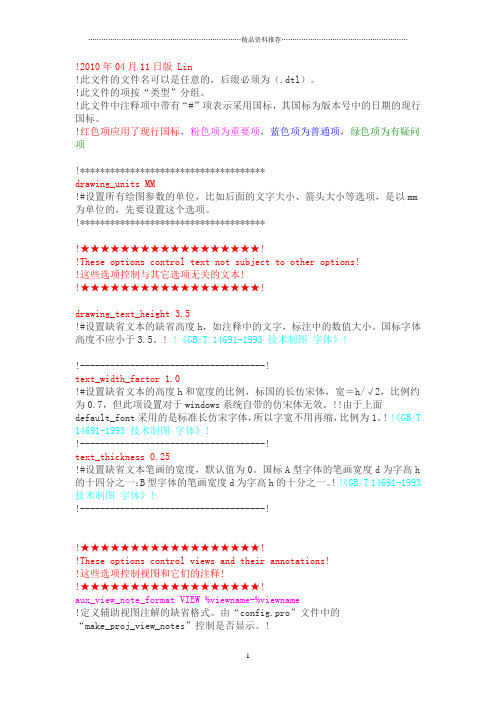
!2010年04月11日版 Lin!此文件的文件名可以是任意的,后缀必须为(.dtl)。
!此文件的项按“类型”分组。
!此文件中注释项中带有“#”项表示采用国标,其国标为版本号中的日期的现行国标。
!红色项应用了现行国标,粉色项为重要项,蓝色项为普通项,绿色项为有疑问项!*************************************drawing_units MM!#设置所有绘图参数的单位,比如后面的文字大小、箭头大小等选项,是以mm 为单位的,先要设置这个选项。
!*************************************!★★★★★★★★★★★★★★★★★★!!These options control text not subject to other options!!这些选项控制与其它选项无关的文本!!★★★★★★★★★★★★★★★★★★!drawing_text_height 3.5!#设置缺省文本的缺省高度h,如注释中的文字,标注中的数值大小。
国标字体高度不应小于3.5。
! !《GB/T 14691-1993 技术制图字体》!!-------------------------------------!text_width_factor 1.0!#设置缺省文本的高度h和宽度的比例,标国的长仿宋体,宽=h/√2,比例约为0.7,但此项设置对于windows系统自带的仿宋体无效。
!!由于上面default_font采用的是标准长仿宋字体,所以字宽不用再缩,比例为1。
!!《GB/T 14691-1993 技术制图字体》!!-------------------------------------!text_thickness 0.25!#设置缺省文本笔画的宽度,默认值为0。
国标A型字体的笔画宽度d为字高h 的十四分之一;B型字体的笔画宽度d为字高h的十分之一。
!!《GB/T 14691-1993 技术制图字体》!!-------------------------------------!!★★★★★★★★★★★★★★★★★★!!These options control views and their annotations!!这些选项控制视图和它们的注释!!★★★★★★★★★★★★★★★★★★!aux_view_note_format VIEW %viewname-%viewname!定义辅助视图注解的缺省格式。
工程图配置文件*.dtl常用选项及使用详解工程图配置文件是出工程图所必需了解掌握的知识。
我写过一篇关于系统配置文件config.pro的教程,里面提到过配置文件对于使用PROE非常重要。
config.pro的使用,请先看这个帖/thread-9138-1-1.html 不可否认的是,论坛工程图版的求助帖超过一半与工程图配置文件设置有关。
可见工程图配置文件的重要性。
工程图配置文件*.dtl使用上比系统配置文件config.pro要简单一些。
所以本帖先将一些常用选项列出,供大家参考。
配置文件使用方面的内容放在后面讲解。
本帖为原创,严禁转载!请勿综合成PDF或WORD等格式打包下载,谢谢合作!本帖不设回复可见,方便大家都可以见到本帖所讲述的内容目录如下:一、工程图配置文件常用选项及说明二、工程图配置文件使用详解1、创建工程图配置文件*.dtl2、工程图配置文件选项的查找3、工程图配置文件的选项设置与修改4、工程图配置文件的正确调用一、工程图配置文件常用选项及说明drawing_units mm(前面为选项,空格后为值,下同)此项设置所有绘图参数的单位,比如后面的文字大小、箭头大小等选项,是以mm为单位的,先要设置这个选项。
drawing_text_height 3.5设置缺省文本的缺省高度,如注释中的文字,标注中的数值大小。
text_width_factor 0.7设置文本的高度和宽度的比例,按国标应使用长仿宋体,应为0.7。
但此项设置对于windows系统自带的仿宋体无效。
broken_view_offset 3设置破断视图两破断线之间的距离detail_circle_line_style phantomfont设置详细视图(局部放大图)的边界线的线型,影响打印的粗细projection_type first_angle设置视图的投影方向为第一角法(国标要求用第一角法,日本等国用第三角法)view_scale_denominator 3600view_scale_format ratio_colon上面两项互相影响一起设置,设置比例的显示方式以小数、比值、或分数方式。
detail_view_scale_factor 2设置详细视图(局部放大图)相对于父视图放大的倍数,此数值在视图创建之后可以双击视图进行修改。
def_xhatch_break_around_text yes设置当文本出现在剖面线当中时,是否文本与剖面线分开(自动断开剖面线让出位置)def_xhatch_break_margin_size 1设置当文本出现在剖面线当中时,文本与剖面线的隔开距离。
hlr_for_threads yesthread_standard std_iso_imp_assy以上两项设置螺纹表示方法按国标形式表示,正面以3/4圆方式表示angdim_text_orientation horizontal设置标注角度尺寸时,角度的放置方式为水平blank_zero_tolerance no设置公差值有一项为0时,是否去掉0。
比如尺寸公差中有上偏差+0.02和下偏差0,如果设为yes则只显示+0.02,0不显示text_orientation parallel_diam_horizparallel_dim_placement above这两项会互相影响,第一项设置标注尺寸时,数值平行于尺寸线,并且直径标注会水平显示。
(半径不能),第二项设置标注时数值在尺寸线上面。
tol_display yes设置公差的显示,此项要配合config.pro中的tol_mode 值nominal使用,且只对后面的建模有效。
default_font simfang设置缺省文本所使用的字体,比如标注的数值字体,注释的字体等。
如按国标应设置为仿宋体。
设置仿宋体的方法是,把 windows系统自带的仿宋体文件(在C:\WINDOWS\Fonts 文件夹下面)复制到PROE安装目录text\fonts\chinese_cn下面。
并在此项设置。
也可以将config.pro中的pro_font_dir选项,指向字体所在的目录。
draw_arrow_style filled设置箭头为实心箭头draw_arrow_length 3.5设置箭头(实心三角形)的长度draw_arrow_width 1设置箭头(实心三角形)的宽度leader_elbow_length 5设置折弯标注时折弯线的长度,比如水平标注直径时折弯部分的长度circle_axis_offset 2.5设置十字交叉的轴线伸出圆边缘的长度,实际操作中十字中心线可以随意拖动长度。
line_style_standard std_iso设置工程图中文本的缺省颜色,比如标注的数值颜色、注释文字的颜色。
std_iso为标注界线为黄色,但数值为绿色,注释文字也为绿色。
同时控制详细视图、局部视图的边界线颜色为黄色,打印为细实线sym_flip_rotated_text yes设置文本方向是否锁定方向不旋转,比如粗糙度的方向。
show_total_unfold_seam no设置展开剖面视图中间转折部分是否显示为粗实线,no不显示后缀零的显示lead_trail_zeros td_metric则非角度尺寸不显示后缀零draw_ang_unit_trail_zeros yes 角度尺寸不显示后缀零另外由config,pro控制default_dec_places,控制所有模式中非角度尺寸的小数位数default_ang_dec_places 控制工程图中角度尺寸的小数位数二、工程图配置文件使用详解工程图的配置文件,可以简单的理解为设置工程图标注样式的文件,比如说箭头大小、文字大小、公差等内容。
实际上工程图的配置文件比标注样式的内容要广得多了。
它有几百条选项,要搞清楚每一条选项的作用是不容易的,也没必要,我们只要知道常用的几个选项就够用了。
这里介绍工程图配置文件的一些使用方法。
1、创建工程图配置文件*.dtl*.dtl是指文件名可以是任意的,后缀必须相同。
比如可以是123.dtl,也可以是abc.dtl、gb.dtl等等。
和PROE的系统配置文件一样,初学者也许还不知道这个文件怎么来,在哪里?按以下步骤,你就可以看到工程图的配置文件了。
附件新建绘图文件.jpg (25.65 KB)2008-8-10 20:52设为A4图幅.jpg (26.87 KB)2008-8-10 20:52这样我们就可以进入到工程图模块了(也就是绘图模块),紧接着我们在屏幕上右键——属性——绘图选项,进入选项窗口。
或者点击文件——属性——绘图选项也一样,如下图所示附件右键属性.jpg (6.29 KB)2008-8-10 20:55绘图选项.jpg (10.94 KB)2008-8-10 20:55这时就可以看到选项窗口了,和config.pro类似附件选项窗口.jpg (67.56 KB)2008-8-10 20:56我们直接把当前设置保存到桌面,如下图所示附件2008-8-10 20:57这样我们就可以在桌面上看到刚才创建的配置文件了——123.dtl,后缀名是系统自动加的。
这个就是我们要讲工程图配置文件了!工程图里的所有配置都由它来控制!需要说明的是,刚才的过程只是为了说明这个工程图配置文件的创建过程,实际上这个配置文件没有经过设置,没有设置单位文字等选项,所以还不能直接调用。
我们重新进入工程图模块,右键——属性——绘图选项,进入选项窗口。
点击打开,在我们的安装目录text下面找到我们的配置文件,在讲解config.pro的时候我们也讲过在text目录下有配置文件,工程图配置文件也不例外,系统为我们准备了一些,后缀名为dtl可以调用。
这里我们选用了cns_cn.dtl,如下图所示。
附件打开工程图配置文件.jpg (82.5 KB)2008-8-10 20:59点击打开后,当前就是cns_cn.dtl的配置了,为什么选择cns_cn.dtl呢?这里我们再补充说明一下,上图中所见到的几个dtl后缀的配置文件。
cns_cn.dtl——中国大陆标准的配置文件cns_tw.dtl——中国台湾标准的配置文件din,dtl——德国标准的配置文件jis.dtl——日本标准的配置文件iso.dtl——国际标准的配置文件所以我们选择cns_cn.dtl,因为此标准比较符合国家标准,我们只要稍作修改就可以用了。
如果你不作任何修改,也可以直接保存,或者把text下面的cns_cn.dtl文件复制一份也可以。
一般我们建议将所有PROE的配置文件统一放置在一个文件中,所以你可以把cns_cn.dtl复制到与config.pro相同位置(比如D:\peizhi下面)。
text下面的配置文件直接打开可能会乱码或排序混乱,所以一般建议,在工程图中打开后再另外保存。
2、工程图配置文件选项的查找因为工程图配置文件没有查找功能,所以我们只能一个一个的去找。
当然要想找得更快一些,就要用到它的排序了,如下图所示,工程图配置文件有几个排序选项,这里的排序是和config.pro一样的。
适当的用排序功能,就能较快的查找到相关选项。
尤其对于初学者,常常是从帖子上知道有某些选项才去设置,要学会用排序功能。
同时提醒,把选项窗口调一下把各先项说明调出来,方便自己了解选项的用途。
附件排序.jpg (12.84 KB)2008-8-10 21:013、工程图配置文件的选项设置与修改和系统配置文件config.pro一样,工程图配置文件的选项设置方法也有两种,即在PROE中修改,和用记事本打开进行修改。
如下图所示附件修改选项.jpg (55.7 KB)2008-8-10 21:02用记事本修改选项.jpg (87.09 KB)2008-8-10 21:024、工程图配置文件的正确调用工程图配置文件有了,还要正确调用才能生效。
这也是初学者常常忽略的问题。
我们要在config.pro文件中设置选项drawing_setup_file值指定的你工程图配置文件,如D:\peizhi\cns_cn.dtl。
弄懂了config.pro,工程图配置文件就可以依葫芦画瓢了。
我们还注意到工程图配置文件与config.pro文件的区别,看看选项前面,没有电脑、闪电也没有火柴棒啦!一般来讲,工程图配置选项设置是马上生效的!顶多就回到绘图界面再生一次!我们再讲讲怎么用别人的工程图配置文件。
前面讲过,直接在选项窗口打开就可以把配置文件调入进来,再点应用,就可以应用在当前绘图了。
直接把别人的配置文件复制过来,在config.pro指定drawing_setup_file也就可以直接调用了。